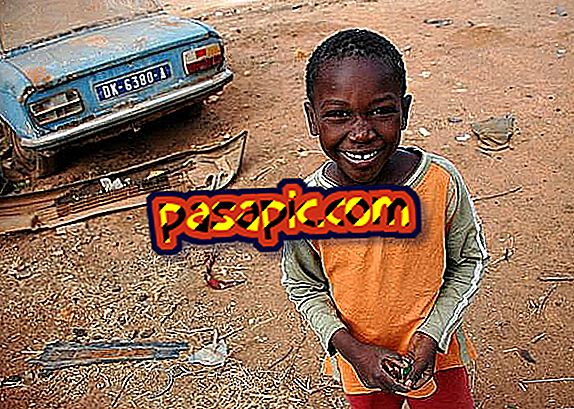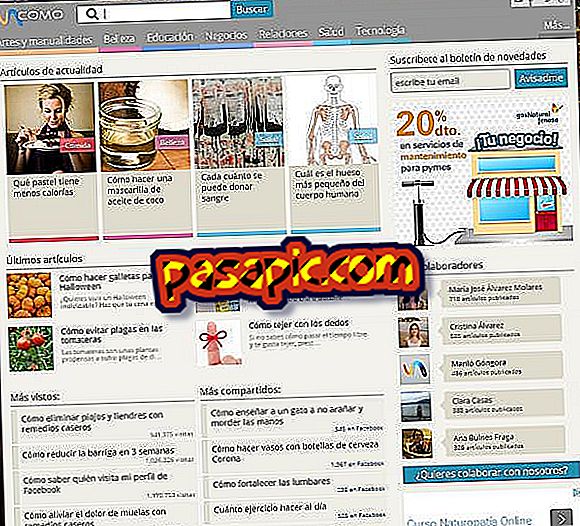Kako urediti dokument PDF v Wordu

PDF dokumenti so zelo koristni in se danes uporabljajo, ker nam omogočajo, da imamo digitalni dokument, kot če bi bila fotografija knjige ali papirnega dokumenta.
Vendar pa je v mnogih primerih treba spremeniti to vrsto datoteke PDF, preden jo dokončno shranite v obliko. V teh primerih je najpogostejša in preprosta stvar prenašati dokumente PDF v Word, kar nam bo omogočilo, da ga uredimo z normalnostjo Worda in izvedemo vse vrste sprememb brez omejitev, ki jih lahko ima format PDF. Odvisno od vrste računalnika, ki ga uporabljate, boste morali ta proces opraviti na takšen ali drugačen način, čeprav je to v vsakem primeru zelo preprosta naloga. V tem članku vam pokažemo, kako lahko in hitro urejate dokument PDF v Wordu.
Uredite in pretvorite brezplačno datoteko PDF v Word s sistemom Windows
V primeru dela z operacijskim sistemom Windows so to naslednji koraki:
- Odprite datoteko PDF, ki jo želite urediti.
- Ko ga imate na zaslonu, izberite gumb »Datoteka« in počakajte, da se odpre spustni meni. V okviru razpoložljivih možnosti se pojavi gumb "Prebrskaj".
- Izberite ta gumb in videli boste, kako je dovoljeno odpreti datoteko z različnimi možnimi programi.
- Izberite Word in kliknite "Accept", ko vas program opozori, da bo izdelana kopija izbrane datoteke PDF .
- Takrat se bo datoteka PDF pojavila, vendar se bo odprla s programom Word. Izvirna datoteka PDF bo ostala nedotaknjena in nespremenjena, shranjena v računalniku, vendar lahko s tem postopkom urejate dokument PDF v programu Word in ga pretvorite v Word brezplačno in enostavno.
Če želite urediti datoteke PDF in jih prenesti v drugo obliko, vas bo morda zanimalo, kako pretvoriti datoteke PDF v XML.

Uredite in pretvorite PDF v Word z Apple
Čeprav je Word običajen program računalnikov z operacijskim sistemom Windows, se uporablja tudi v Apple računalnikih. Postopek urejanja datoteke PDF v Wordu z računalnikom Apple je podoben prejšnjemu, čeprav bo v tem primeru prišlo do manjših sprememb, ki jih morate upoštevati:
- Odprite datoteko PDF, ki jo želite urediti, in izberite kartico »Datoteka«. Ko to storite, se odpre spustni meni z različnimi možnostmi.
- Poiščite možnost "Izvozi ..." in jo izberite. Ko kliknete nanj, se odpre pojavno okno, ki vam omogoča izbiro različnih programov, s katerimi lahko odprete zadevni dokument.
- Izberite Word ( poskrbite, da je nameščena v različici za Apple ) in počakajte, da se nov dokument odpre v Word formatu.
Ker se zgodi, da pretvorite PDF v Word z Windows, ki ga je mogoče urejati, ta proces sploh ne bo spremenil izvirne datoteke. Edina razlika je, da boste imeli tudi Wordov dokument, ki ga lahko urejate in nato shranite v drugem formatu. Če iz kateregakoli razloga ne morete slediti tem korakom v računalniku, je lahko ta članek o tem, kako ustvariti spletno datoteko PDF, zelo koristen.
Pretvorite Word v PDF, ki ga je mogoče urejati
Po drugi strani, če morate po končani obdelavi dokumenta v Word formatu imeti končno predstavitev v PDF-ju, boste morali ponoviti postopek, vendar v nasprotni smeri . Prikazujemo vam:
- Odprite datoteko Word in izberite zavihek »Datoteka«.
- Poiščite zavihek, ki vam omogoča, da ustvarite novo datoteko iz originala. Namesto izbiranja programa Word izberite program PDF.
- Takoj boste imeli dokument PDF s spremembami v programu Word.
Ta način spreminjanja datotek PDF in Word je najbolj priporočljiv, ker postopek ne spreminja oblike besedila in lahko uživate v enaki vsebini, prilagojeni za vsako vrsto dokumenta.